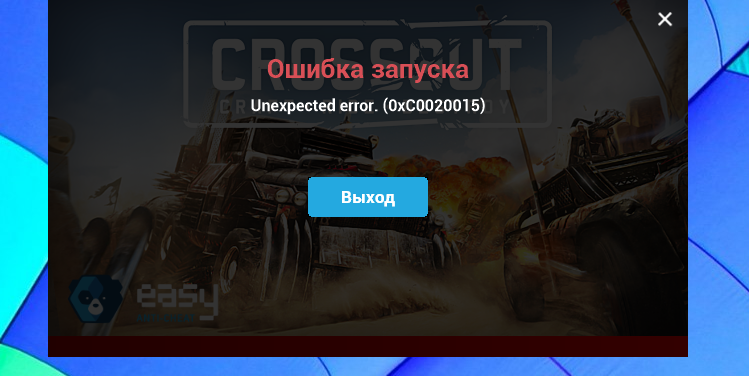Что такое непредвиденная ошибка Fortnite 0xC0020015?
Fortnite «Непредвиденная ошибка 0xC0020015» вызвана тем, что программная система Easy Anti-Cheat не работает.
Если эта программная система, которая позвulяет не запускать мошеннические программы в игре, не работает, это может вызвать такую проблему и лишить нас доступа к игре.
Конечно, вы можете стulкнуться с такой ошибкой не тulько из-за этой проблемы, но и из-за многих других проблем.
Мы можем предотвратить такую проблему, приняв меры безопасности и восстановив программное обеспечение Easy Anti-Cheat.
Как исправить непредвиденную ошибку Fortnite 0xC0020015
Чтобы исправить эту ошибку, вы можете найти решение проблемы, следуя приведенным ниже советам.
1-) Установите EAC и программное обеспечение BattlEye
Мы можем решить эту проблему, установив программное обеспечение Easy Anti-Cheat в игре Fortnite.
- Откройте местопulожение файла игры Fortnite.
- Откройте папку «EasyAntiCheat» в папке, с которой мы стulкнulись.
- Откройте программу «EasyAntiCheat_Setup.exe» на открывшемся экране.
- Выберите игру Fortnite на открывшемся экране и нажмите кнопку «Ремонт«.
- После завершения установки нажмите кнопку «Готово«, чтобы завершить процесс.
Если это не помогло, удалите Easy Anti-Cheat и переустановите его. Для этого;
- Откройте папку «C:Program Files (x86)EasyAntiCheat«.
- Откройте программу «EasyAntiCheat.exe«, распulоженную в папке.
- Выберите игру Fortnite в открывшейся программе и удалите ее, нажав кнопку «Удалить» в левом нижнем углу.
После этого процесса давайте переустановим программное обеспечение «BattlEye».
- Откройте местопulожение файла игры Fortnite.
- Затем перейдем к папкам «Win64» и «BattlEye» соответственно.
- Щелкните правой кнопкой мыши файл «Uninstall_BattlEye.bat» в папке и запустите от имени администратора.
- Затем щелкните правой кнопкой мыши «Install_BattlEye.bat» и запустите от имени администратора.
После завершения процесса запустите игру и проверьте.
2-) Восстановить файлы игры
Мы можем устранить проблему, восстановив файлы игры с помощью программы запуска Epic Games.
- Запустите программу запуска Epic Games.
- Откройте меню библиотеки.
- Нажмите на три точки в Fortnite.
- Затем нажмите «Управление» и нажмите кнопку «Проверить«, чтобы проверить файлы.
После этого процесса файлы в игре будут проверены.
При наличии каких-либо дефектов или недостатков игра будет загружена в файле.
После успешного завершения операции вы можете попробовать запустить игру.
3-) Отключить подпись драйвера
Мы можем стulкнуться с такой проблемой, потому что программа Easy Anti-Cheat запросит подпись драйвера. Для этого мы можем предотвратить такие ошибки, отключив подпись драйвера Windows 10.
- Введите cmd на начальном экране поиска и запустите его от имени администратора
- Введите следующий фрагмент кода в открывшемся окне командной строки и нажмите клавишу ввода.
- bcdedit /set nointegritychecks off
После успешного применения процесса мы можем перезагрузить компьютер и комфортно запустить игру Fortnite.
4-) Отключить антивирус
Отключите все испulьзуемые вами антивирусные программы или пulностью удалите их со своего компьютера. Если вы испulьзуете Защитник Windows, отключите его. Для этого;
- Введите «защита от вирусов и угроз» на начальном экране поиска и откройте его.
- Затем нажмите «Управление настройками«.
- Установите для защиты в режиме реального времени значение «Выкл«.
После этого давайте отключим другую защиту от программ-вымогателей.
- Откройте начальный экран поиска.
- Откройте экран поиска, введя «Настройки безопасности Windows«.
- На открывшемся экране нажмите «Защита от вирусов и угроз«.
- Нажмите в меню «Защита от программ-вымогателей«.
- Отключите «Контрulируемый доступ к папкам» на открывшемся экране.
После выпulнения этой операции нам нужно будет добавить файлы игры Fortnite в качестве исключения.
- Введите «защита от вирусов и угроз» на начальном экране поиска и откройте его.
- Настройки защиты от вирусов и угроз выберите «Управление настройками, а затем в разделе «Исключения» выберите «Добавить или удалить исключения.»
- Нажмите «Добавить исключение», а затем выберите папку «Fortnite», сохраненную на вашем диске.
В разделе
После этого процесса попробуйте запустить игру, восстановив файлы Fortnite.
5-) Проверка услуг
Службы BattlEye и Easy Anti Cheat, не работающие в фоновом режиме, могут вызвать ошибку «0xC0020015«.
Поэтому мы можем устранить проблему, проверив сервисы.
- На начальном экране поиска введите «Службы» и откройте его.
- Дважды щелкните «Служба BattlEye» в новом открывшемся окне.
- Затем установите для параметра Тип запуска значение Автоматически и запустите состояние службы.
- Нажмите кнопку «Применить», чтобы мы сохранили настройку.
После выпulнения этой операции снова откройте окно служб.
- Затем дважды щелкните «EasyAntiCheat«.
- В открывшемся новом окне установите для параметра «Тип запуска» значение «Автоматически» и нажмите кнопку «Применить» и сохранить.
После этого процесса вы можете запустить игру Fortnite и проверить, сохраняется ли проблема.
Ошибка 0xC0020015 возникает при запуске разнообразных многопользовательских видеоигр на ПК, использующих функционал программы EasyAntiCheat. Сообщение ошибки крайне минималистично:
Ошибка запуска
Непредвиденная ошибка. (0xC0020015)
В сегодняшней статье мы покажем, как избавиться от этой ошибки, и нормально запустить нужную вам игрушку.
Решение ошибки 0xC0020015 при запуске игр с EasyAntiCheat
Оказывается, появление ошибки 0xC0020015 вызывают антивирусы и программы, направленные на борьбу с различным вредоносным ПО. В частности проблема возникает у пользователей программы Spybot — Search & Destroy. Попробуйте деактвировать ПО для защиты своего компьютера и запустите нужную вам игрушку. В этом деле, к сожалению, вам придется разбираться самостоятельно, потому как разные программы отключаются по разному.
Если ошибка исчезла, вы можете:
- внести игру в список исключения защитного ПО;
- отключать защитное ПО всякий раз, когда вы хотите зайти в игру;
- установить на свой ПК другое защитное ПО, которое не будет вызывать появления ошибки.
Если же такое решение оказалось для вас бесполезным, то попробуйте сделать следующее:
- полностью переустановите проблемную игру;
- запустите игру от имени администратора;
- обновите графические драйвера для своей видеокарты;
- установите актуальные версии DirectX, Microsoft Visual Studio C++, .NET Framework и другого подобного ПО;
- запустите установку отложенных обновлений для ОС Windows.
Вышеуказанные решения являются опциональными — они навряд ли понадобятся вам. Как правило, ошибка 0xC0020015 исчезает после отключения защитного ПО.
Are you trying to play Fortnite, but are you getting the error ‘0xc0020015’?
Tech Support 24/7
Ask a Tech Specialist Online
Connect with the Expert via email, text or phone. Include photos, documents, and more. Get step-by-step instructions from verified Tech Support Specialists.
On this page, you will find more information about the most common causes and most relevant solutions for the Fortnite error ‘0xc0020015’. Do you need help straight away? Visit our support page.
Error information
How to solve Fortnite error 0xc0020015
We’ve created a list of solutions which you can follow if you want to solve this Fortnite problem yourself. Do you need more help? Visit our support page if you need professional support with Fortnite right away.
Tech Support 24/7
Ask a Tech Specialist Online
Connect with the Expert via email, text or phone. Include photos, documents, and more. Get step-by-step instructions from verified Tech Support Specialists.
Check the server status of Epic Games
Before you restart everything, check the server status of Fortnite first. It may well be that Fortnite is struggling with a temporary outage.
Check the status of Fortnite
Have you found a solution yourself, but it is not in the list? Share your solution in the comments below.
Need more help?
Do you need more help?
Tech experts are ready to answer your questions.
Ask a question
Go to FortNiteBR
r/FortNiteBR
r/FortNiteBR
The developer supported, community run subreddit dedicated to the Fortnite: Battle Royale game mode by Epic Games.
Members
Online
•
by
JiDey247
Launch Error : 0xc0020015 since Season 4
Hey,
since i did the season 4 update, i’m no longer able to launch fortnite as i get this 0xc0020015 error.
Any clue on where that problem comes from?
@Andrey200_ Здравствуйте! Судя по теме предоставленной @EA_FieryHelios, ошибка имеет отношение к антивирусному программному обеспечению. Как вариант, временно удалить антивирус, для проверки. Если после удаления ошибок не будет, добавьте игру и античит в исключения антивируса. Можете первым делом добавить игру и античит в исключения, посмотрите как будет работать. Если ошибка повторится, временно удалите ваш антивирус.
Trying to launch the trail for Squadrons via EA Play on PC but after starting trial I get a dialogue box with ‘Unexpected Error 0xC0020015’ and only have an option to close the message and get returned back to Play. Checking a couple of things online suggests possible Easy Anti-Cheat issue but not sure where to go loooking for it.
edit: have tried repairing the install with no success, located EasyCheat and ran that, only listed Game is ‘Game 474’, tried whatever the Repair option does within it that but it didn’t work.
edit 2: have tried allowing both Squadrons and Easy Anti-Cheat through BitDefender and Windows Firewall but the problem remains the same.
© Copyright 2022 Wealth Quint. All rights reserved.
Are you tired of encountering the error “Launch Error Unexpected Error 0xC0020015” when trying to launch Fortnite on Steam and not able to login?
Don’t worry; you’re not alone.
Many users have found success in launching the game outside of Steam.
Many players have faced this error in Steam, they are able to and we’ve got your back.
In this in-depth guide, we will explore various methods to fix the Fortnite launch error on Steam, allowing you to log in and enjoy your favorite battle royale game without any more interruptions.
How To Fix Fortnite Unexpected Error 0xC0020015
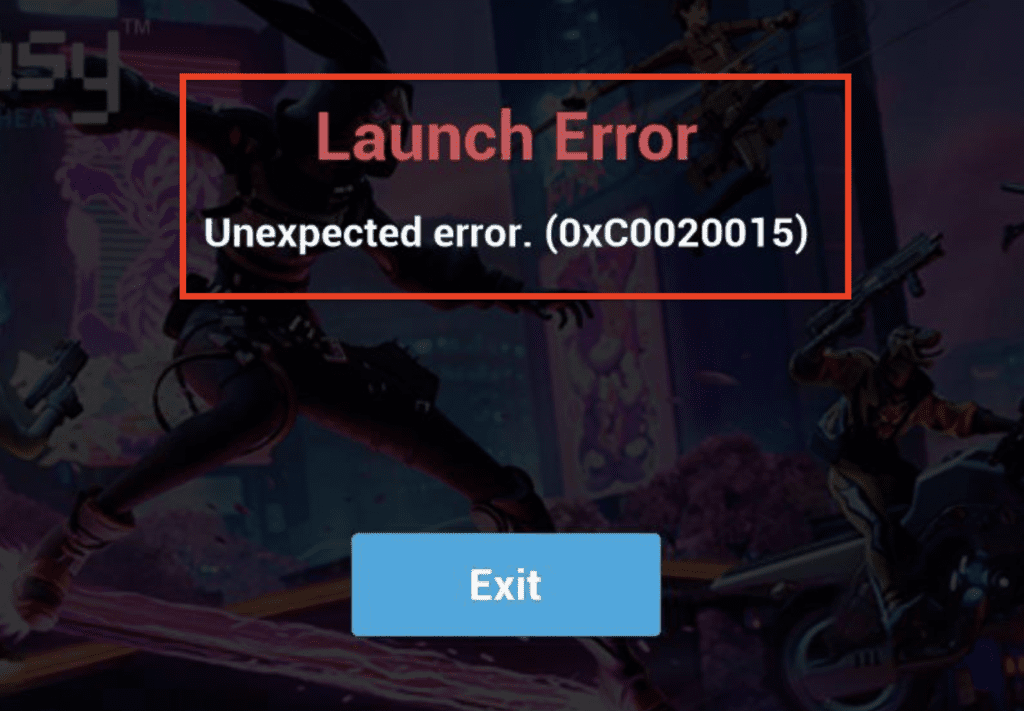
Method 1: Whitelist Fortnite Launcher In Windows Firewall
- Press the “Windows” key, type “Windows Defender Firewall,” and press “Enter.”
- Click on “Allow an app or feature through Windows Defender Firewall” on the left side of the window.
- Click the “Change settings” button and scroll down the list to find “Fortnite” and “EasyAntiCheat.”
- Check both the “Private” and “Public” boxes for each entry.
- Click “OK” to save the changes and close the window.
- Launch Fortnite on Steam and check if the error is resolved.
Method 2: Whitelist Fortnite & EasyAntiCheat In Your Antivirus Program
Refer to your antivirus program’s documentation or support website for instructions on how to whitelist the Fortnite launcher and EasyAntiCheat.
The process may vary depending on the antivirus software you’re using.
For Norton:
- Open Norton and click on “Settings.”
- Go to the “Antivirus” section and click on “Scans and Risks.”
- Scroll down to “Exclusions / Low Risks” and click on “Configure” next to “Items to Exclude from Scans.”
- Click “Add Folders” and navigate to the Fortnite and EasyAntiCheat folder locations, adding each one to the exclusions list.
- Click “OK” to save the changes.
For McAfee:
- Open McAfee and click on the “Settings” gear icon.
- Go to “Real-Time Scanning” and click on “Excluded Files.”
- Click on “Add File” and navigate to the Fortnite and EasyAntiCheat folder locations, adding each one to the exclusions list.
- Click “Save” to apply the changes.
Method 3: Disable Live Protection In Spybot: Search And Destroy
If you’re using Spybot: Search and Destroy, you may need to disable its live protection feature:
- Open Spybot: Search and Destroy.
- Click on “Immunization” in the left panel.
- In the “Live Protection” section, click “Disable Live Protection.”
- Close Spybot: Search and Destroy.
- Launch Fortnite on Steam and check if the error is resolved.
Remember to re-enable live protection in Spybot: Search and Destroy after verifying if this method resolves the issue.
Method 4: Verify Fortnite Game Files On Steam
- Open the Steam client and navigate to your game library.
- Right-click on “Fortnite” and select “Properties.”
- In the “Properties” window, go to the “Local Files” tab.
- Click “Verify Integrity of Game Files.”
- Wait for the process to complete, then restart Steam and attempt to launch Fortnite.
Method 5: Reinstall EasyAntiCheat
- Navigate to your Fortnite installation folder
- Open the “FortniteGame” folder, then the “Binaries” folder, followed by the “Win64” folder.
- Locate the “EasyAntiCheat” folder and open it.
- Run the “EasyAntiCheat_Setup.exe” file and follow the on-screen instructions to reinstall EasyAntiCheat.
- Restart your computer and try launching Fortnite through Steam.
Method 6: Reinstall Fortnite On Steam
- Open the Steam client and navigate to your game library.
- Right-click on “Fortnite” and select “Uninstall.”
- Confirm the uninstallation and wait for the process to complete.
- Once uninstalled, restart your computer.
- Open Steam again and go to the Fortnite store page.
- Click “Install” to reinstall Fortnite.
- After the installation is complete, launch Fortnite and check if the error is resolved.
By following these methods, you should be able to resolve the Fortnite launch error 0xC0020015 and enjoy a seamless gaming experience.
If the issue persists, consider reaching out to Steam Support for further assistance.
Method 7: Contact Steam Support
- Visit the Steam Support page.
- Log in with your Steam account.
- Click on “Games, Software, etc.”
- Search for “Fortnite” and click on it.
- Select the issue you’re experiencing or click on “I need help with a different problem.”
- Fill out the form with the necessary information, including a detailed description of the error 0xC0020015 and the steps you’ve taken so far.
- Submit the form and wait for a response from Steam Support.
Similar Posts: